Control versiones y aprobaciones de documentos en Confluence
¿Necesitas implantar un sistema de gestión de versiones en Confluence? ¿Quieres aplicar un flujo de revisión de documentos? Existen varias opciones para ello en Confluence Cloud, todo depende del grado de control y automatización que queramos implementar.
Las detallamos a continuación 👇
Incluir tablas en el contenido del documento para registrar manualmente los cambios y aprobaciones
Esta opción es equivalente a la gestión que realizaríamos dentro de un documento en cualquier formato: Word, por ejemplo; parte del contenido del documento corresponde a información sobre la versión y sobre las aprobaciones realizadas.
La gestión es totalmente manual y el nivel de control real es bajo. El buen funcionamiento de este método depende de la calidad del proceso implantado en la organización, así como del nivel de madurez a la hora de aplicarlo por parte de los creadores y revisores de la documentación.
Se muestra un ejemplo en la siguiente imagen:
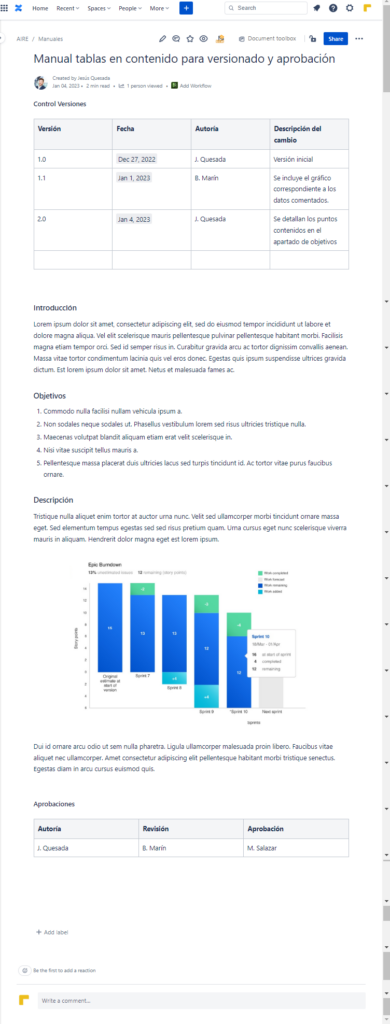
La implementación de esta gestión es muy simple, pero estamos utilizando Confluence casi como un editor plano, desaprovechando funcionalidades clave como el control de versiones integrado en la herramienta.
Herramientas Control de Versiones y Estados de Contenido de Confluence
Podemos combinar estas dos herramientas que vienen integradas en Confluence Cloud para el control de versiones y revisión de los documentos.
El control de versiones de Confluence añade una nueva versión al historial de una página, de forma automática, cada vez que esta se modifica y se guarda; al crear una nueva página se le asigna la versión v. 1 y se incrementa en uno para cada cambio guardado: v. 1, v. 2, v. 3… y así, sucesivamente. Además, podemos incluir un comentario cada vez que guardamos una página, que quedará asociado a la versión correspondiente.
Todas las páginas mantienen su correspondiente histórico de versiones automáticamente, al que podemos acceder tanto para revertir cambios, como para comparar distintas versiones de la misma página. En el histórico veremos información sobre la fecha de publicación, quién realizó los cambios, comentarios (si se incluyeron al guardar la página) y el estado de contenido que corresponda.
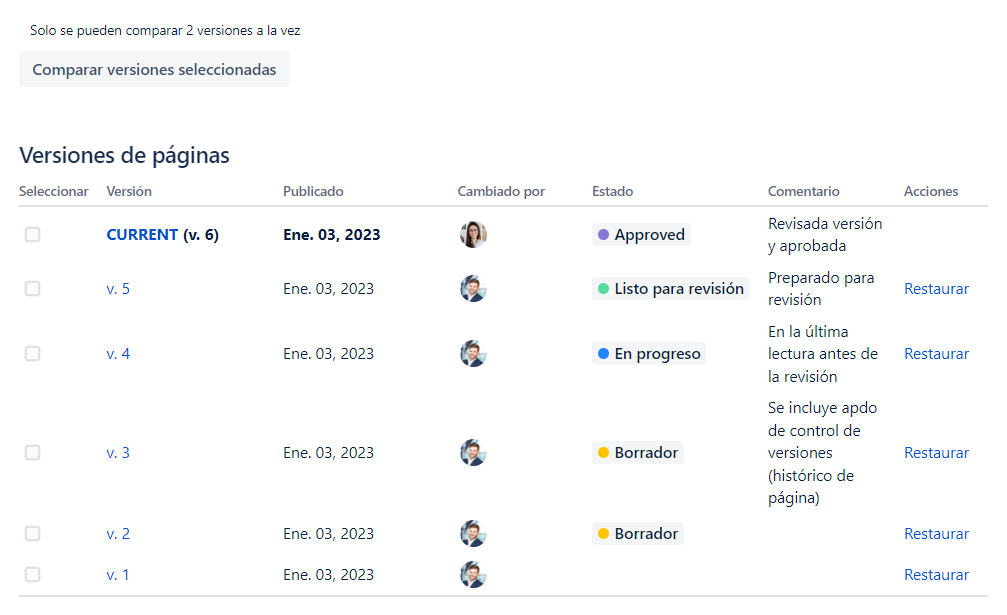
Además, disponemos en Confluence de la macro Change History, que nos permite incluir en el contenido de una página una tabla resumen del historial de versiones; esto sería equivalente a incluir una tabla como vimos en la opción anterior, pero en este caso, el mantenimiento de la información contenida en la tabla es dinámico:
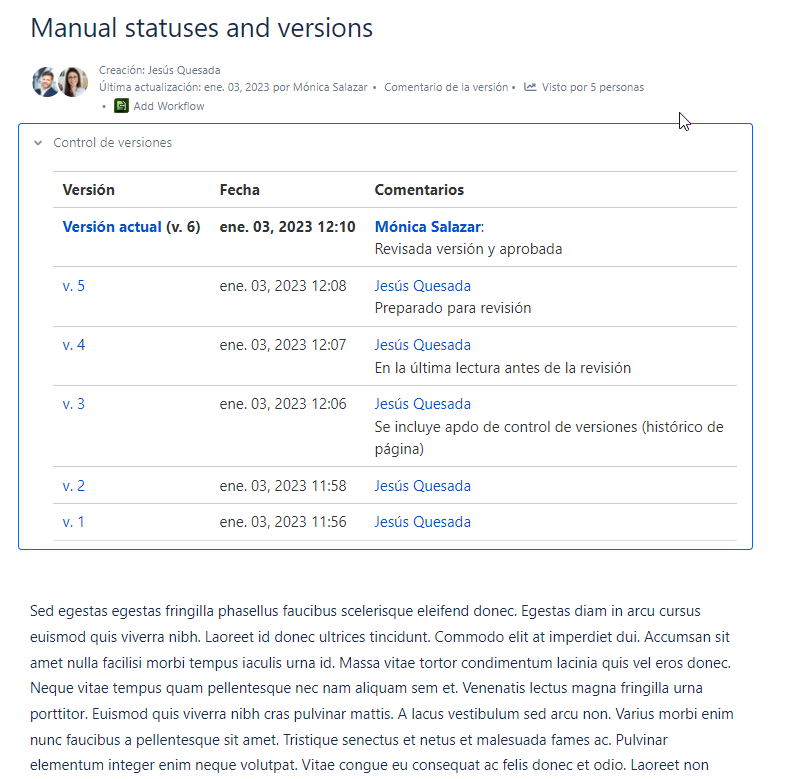
Los estados de contenido de Confluence Cloud, nos permiten informar fácilmente del estado en el está una página en el proceso de creación; si se ha activado esta funcionalidad, podremos incluir o actualizar el estado durante la edición de una página y verlo directamente, tanto en la página publicada como en el historial de versiones.
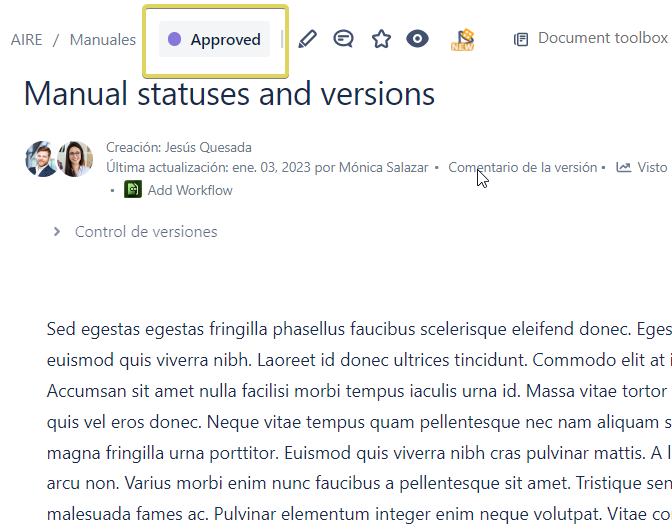
La lista de estados de contenidos es configurable desde la administración del espacio en Confluence, durante la edición de una página solo tendremos que seleccionar el estado que corresponda.
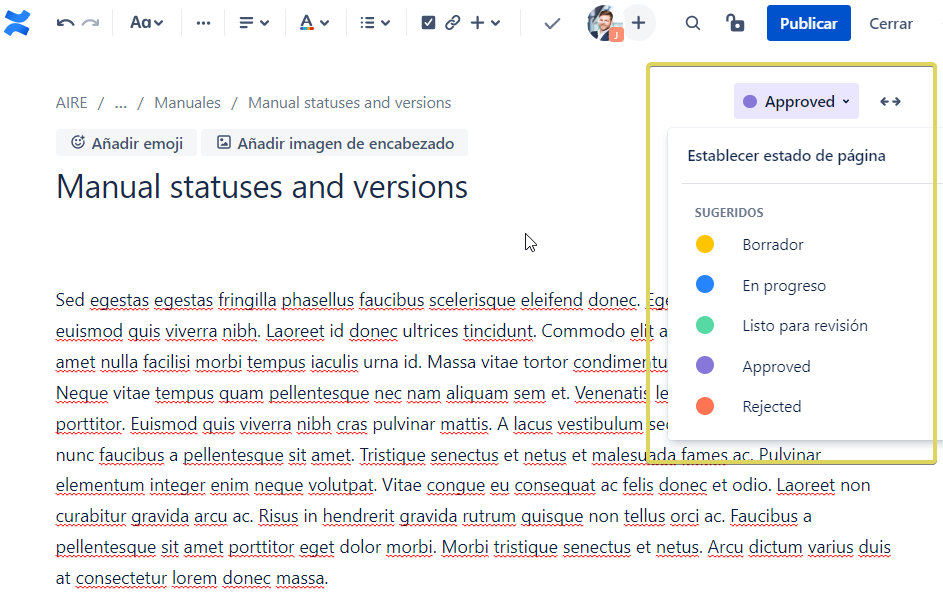
De esta manera, podemos diseñar un proceso para la gestión de versiones y aprobaciones de documentos en Confluence, estableciendo el procedimiento donde indiquemos cómo vamos a utilizar estas dos herramientas para cubrir nuestras necesidades e unificando su uso. Por ejemplo, podríamos definir el siguiente procedimiento:
- Creamos y editamos páginas, pero solo guardamos cuando queremos generar una versión.
- Acordamos que siempre se incluirá un comentario al guardar una página.
- Establecemos que las páginas seguirán el siguiente flujo de estados y quiénes son los encargados en cada caso de realizar las acciones de revisión y aprobación correspondientes, que tendrán que modificar el estado de contenido de la página:
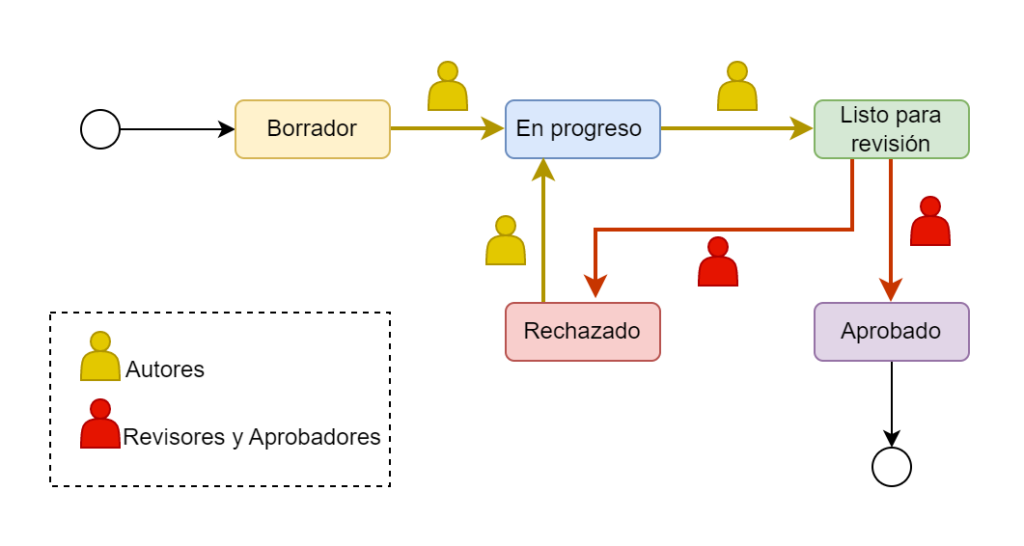
Utilizando el control de versiones y los estados de contenido, la gestión se automatiza parcialmente y el nivel de control real aumenta en comparación con la opción anterior. No obstante, el buen funcionamiento de este método también depende de la calidad del proceso implantado en la organización, así como del nivel de madurez a la hora de aplicarlo por parte de los creadores y revisores de la documentación.
La implementación de esta gestión es muy simple, dado que las herramientas utilizadas incorporan las funcionalidades de forma integrada con Confluence; en este caso, la complejidad radica en el diseño del proceso y la ejecución del procedimiento definido de forma adecuada por parte de todos los implicados.
Herramienta Control de Versiones de Confluence y configurar flujo de aprobaciones con Comala Document Management
Si necesitamos un mayor control del proceso de aprobaciones y revisiones de nuestros documentos en Confluence, podemos ampliar la funcionalidad con la app Comala Document Management.
Comala Document Managemente nos ayuda a automatizar todo el proceso de revisión y aprobación del contenido de la documentación, viene con procesos de aprobación predefinidos que podemos personalizar según nuestras necesidades, desde el flujo de estados hasta los grupos de aprobadores, incluyendo restricciones adicionales, como por ejemplo, el mínimo de aprobaciones que debe pasar un documento antes de continuar al siguiente estado del flujo.
En este ejemplo, hemos configurado un flujo de aprobaciones básico, con al menos dos aprobaciones para considerar un documento aprobado y que pase al estado “approved”; si uno de los dos aprobadores rechaza el documento, este pasará a “rejected”. En el caso de que se modifique el contenido de un documento que esta en estado “approved”, al guardarlo pasará automáticamente al estado inicial “review”.
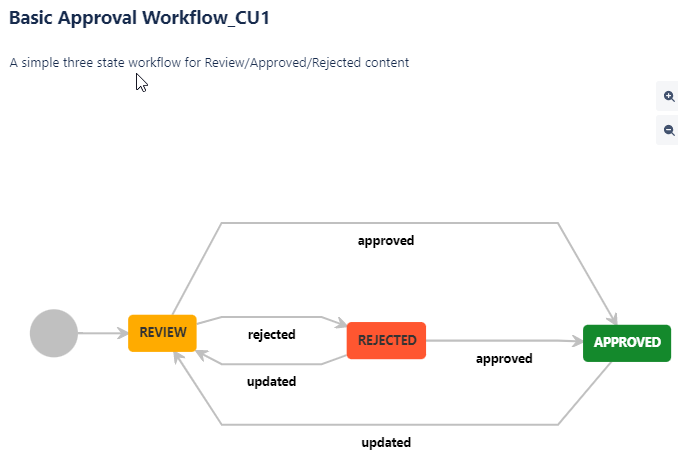
Podemos aplicar un flujo de aprobaciones de Comala a nivel de espacio o a nivel de página de forma individual; en cada página que tenga un flujo de aprobaciones aplicado, veremos el estado correspondiente, y podemos consultar más información sobre el proceso de aprobación de la propia página.
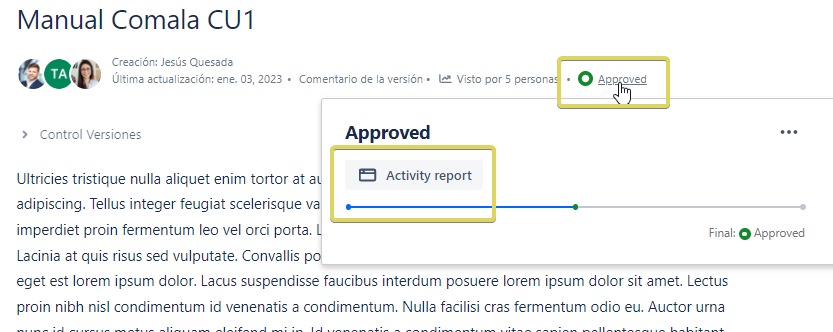
El informe de actividad (Activity report o Workflow history) nos muestra de forma detallada todos los cambios y aprobaciones realizados sobre una página, con información sobre quién realiza la acción, qué acción se han realizado, el estado correspondiente de la página, el momento en que se realiza la acción y la relación del estado y acción realizada con la versión de la página correspondiente al control de versiones de Confluence.
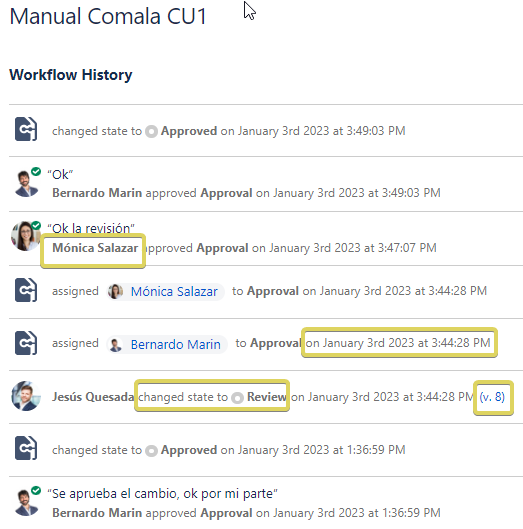
Como en la opción anterior, podemos utilizar en Confluence la macro Change History, para incluir en el contenido de una página una tabla resumen del historial de versiones; y de forma adicional, podemos incluir también en el contenido de la página una tabla resumen con el historial de las últimas acciones relacionadas con el proceso de aprobación del documento, utilizando las macro incluidas con Comala: Document State y Document Approvals. En ambos casos, la información contenida es dinámica.
A diferencia de la opción anterior, donde es necesario la edición de una página para indicar el estado en el que se encuentra, con Comala Document Management, podemos transicionar entre estados del flujo de aprobación definido desde la vista de página, es decir, las personas encargadas de revisar y aprobar la documentación no necesitan necesariamente permisos de edición para realizar estas acciones.
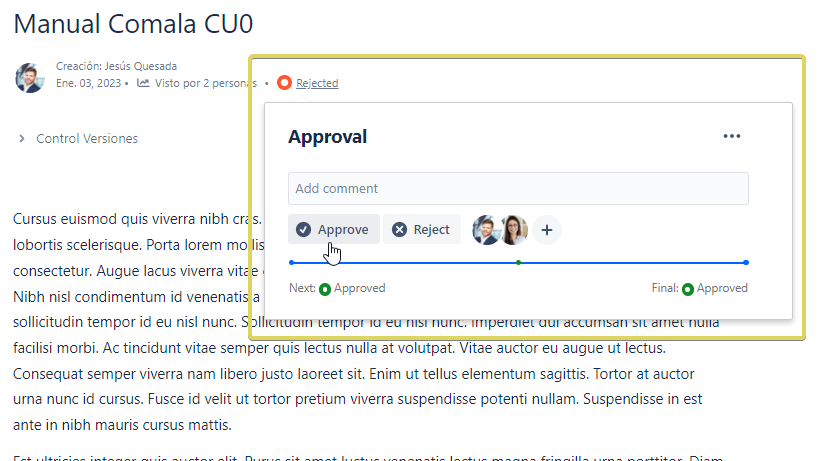
También podemos configurar nuestro flujo de aprobaciones para, además de transicionar estados, poder gestionar (añadir o eliminar) aprobadores o revisores desde la vista de la página.
Comala Document Management guía a los implicados en el proceso, durante las transiciones de estado de la documentación, mediante el uso de notificaciones, por ejemplo, para informar a los revisores del contenido de que se les ha asignado una revisión.
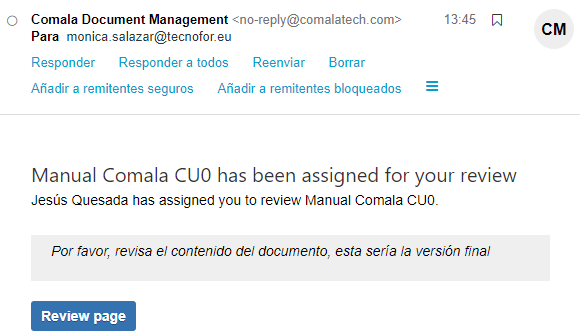
O mediante informes compartidos donde podremos ver en qué estado se encuentra cada documento, así como si tenemos pendiente como aprobadores o revisores realizar alguna acción.
Otra de las funcionalidades destacables que nos aporta Comala Document Management a nuestro proceso de revisión y aprobación de documentos, es la posibilidad de eliminar todas las restricciones de una página cuando llegue al estado final de aprobación. Esto es útil, por ejemplo, si queremos controlar la publicación de las páginas y que solo sean visibles aquellas que han pasado el proceso de aprobación: durante la edición y mientras no este aprobada podemos restringir la vista y edición de una página, cuando se apruebe, automáticamente se eliminarán las restricciones.
Utilizando el control de versiones y Comala Document Management la gestión se automatiza casi totalmente y el nivel de control real aumenta considerablemente. En este caso, el buen funcionamiento de este método no depende tanto del nivel de madurez a la hora de aplicarlo por parte de los creadores y revisores de la documentación, puesto que la app les guiará en el proceso.
La implementación de esta gestión puede ser muy simple o algo más compleja, dependiendo de la personalización de los flujos que implementemos. Aquí tenemos que tener en cuenta que Comala no es una app que se incluya en nuestra instancia de Confluence, y por tanto, tendrá un coste adicional.
¿Qué opción es mejor?
La mejor opción es aquella que se ajuste más a nuestras necesidades en cada momento.
Tenemos que tener en cuenta qué grado de control necesitamos para cumplir con los requerimientos de nuestra organización, por ejemplo, si tenemos procesos de auditoria será el uso de Comala Document Management la mejor opción.
Siempre podemos ampliar alguna de las opciones presentadas añadiendo otras funcionalidades de Confluence que nos ayuden a gestionar el proceso, por ejemplo, el uso de tareas para asignar acciones de aprobación o revisión.
Así como ampliar y combinar las funcionalidades en control de versiones y aprobaciones, utilizando otras app como Scroll Documents.
En cualquier caso, será necesario diseñar y definir previamente nuestro proceso tanto para versionado como revisión y aprobación de documentos, y a partir de ahí, analizar la mejor forma de implementarlo teniendo en cuenta todas las posibilidades.